12の最高の画面記録およびビデオ記録ソフトウェア
画面を記録し、Windowsでコンピューターの画面をビデオでキャプチャするこの革新的なソフトウェアを使用してさらに多くのことを行います。
画面録画 これは、ユーザーが画面上で発生するすべてのこと(携帯電話、タブレット、デスクトップ)を記録できるようにするテクノロジーです。 画面を記録する機能は、放送、教育、作業画面の共有など、さまざまな目的に非常に役立ちます。 これは多くの場合、Windowsを含むほとんどのオペレーティングシステムに組み込まれている機能です。
Windows 11には、Xboxゲームバーを介して十分に統合されたスクリーンレコーダーがあります。 しかし、それは限られています。 ここでサードパーティソフトウェアが登場します。サードパーティソフトウェアは、より優れた独自の機能、使いやすさ、およびユーティリティの多様性を提供します。
したがって、Windows 11 PCに最適なスクリーンレコーダーをお探しの場合は、ここに最適なオプションがあります。 一部のプログラムは、その使用を記録画面のみに制限していますが、それらのほとんどは、追加の印象的な機能を備えています。 あなたのベストマッチを選んでください!
Screenrec
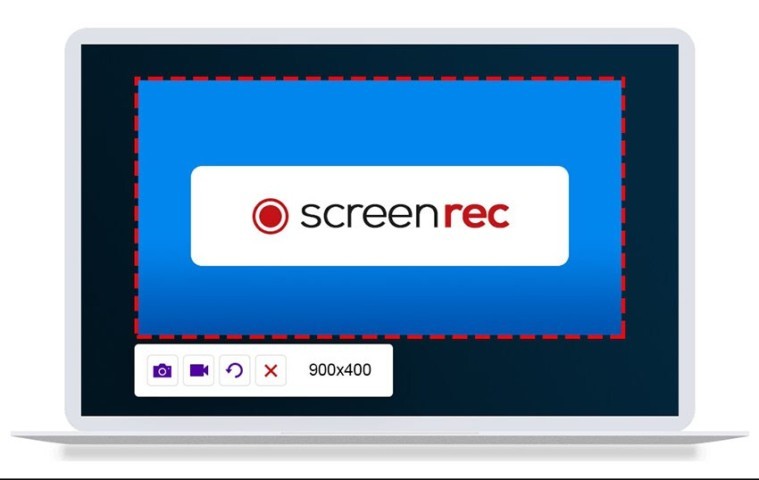
Screenrecはユーザーの間でお気に入りです。 これは、いくつかの優れた機能を提供する無料のスクリーンレコーダーです。これは、無料の製品には通常提供されない機能です。
まず、Screenrecは軽量レコーダーです。 1080pの解像度で録画し、透かしなしでビデオを使用および公開できます。 さらに、登録の時間制限はありません!
Screenrecを使用すると、次のことができます。 音声付きのコンピューター画面キャプチャ。 ウェブカメラまたはフェイスカムの録画はプラスです-あなたはそれに自分でビデオを録画することができます。 声をバックに動画(画面)を録画することもできます。 これは、コンピューターまたはマイクを介してサウンドを録音できることを意味します。
Screenrecは、録画したビデオを共有するためのリンクもすぐに提供します。 録画されたすべてのビデオは、Screenrecのパーソナルクラウドストレージに保存されます。 プラットフォームはオフラインの画面記録も可能にし、ファイルはデスクトップにローカルに保存され、オンラインに戻るとクラウドに更新されます。 とりわけ、Screenrecは、任意のフレームレートで画面を記録しながら、ラグのないエクスペリエンスを約束します。
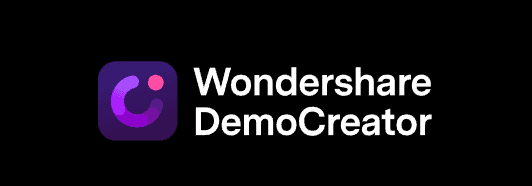
DemoCreatorは 画面記録ソフトウェア 当初は「FilmoraScrn」として知られ販売されていたWondershareから。 ビデオ録画および編集ツールキットは無料でダウンロードできますが、試用期間後に購入する必要があります。
DemoCreatorは、月次、年次、および永続的なプランの10つの使い捨てプランを提供します。 試用期間中は最大XNUMX分間サインアップでき、共有プランのいずれかで無制限の録音を楽しむことができます。
DemoCreatorプランを購入すると、一連のビデオ編集ツール、アニメーションテキスト、およびクリップアニメーションに完全にアクセスできます。 このプラットフォームでは、試用版と有料版の両方の画面、Webカメラ、音声の録音、および画面描画ツールを使用できます。 有料プランでは、DemoCreatorChrome拡張機能も提供されます。
これとは別に、プラットフォームは、効果音、編集、注釈、カーソル効果、ビデオフィルター、実験および共有計画のためのマスクおよびミラー効果などの一連のビデオ編集ツールを備えています。 月額プランは月額約10ドル、年額プランは年間40ドル、永久プランの購入ごとに60ドルの一括払いです。
Movaviスクリーンレコーダー

Movaviは、画面記録およびビデオ編集製品の無料販売業者です。 スクリーンレコーダーには無料ですが透かし入りのバージョンがあります。 このバージョンでは、ビデオタグや説明を追加することもできません。
記録(透かしなし)を所有し、タグを追加し、他の多くのユーティリティを実装するには、ライセンスを購入する必要があります。 スクリーンレコーダーとビデオエディターの両方のバンドルパッケージを購入することもできます。
Movavi Screen Recorderは、単なる機能を超えた多くの機能を提供します Windows用のスクリーンキャプチャソフトウェア。 また、独自の録音をスケジュールしたり、音声のみを録音したり、画面からWebカメラ出力のみを切断して録音したり、最も重要なこととして、透かしなしで録音を共有したりすることもできます。 その他の機能には、画面の記録、ビデオに描画するオプション、および視聴者用のキーボードとマウスの表示が含まれます。
Apowersoft無料スクリーンレコーダー
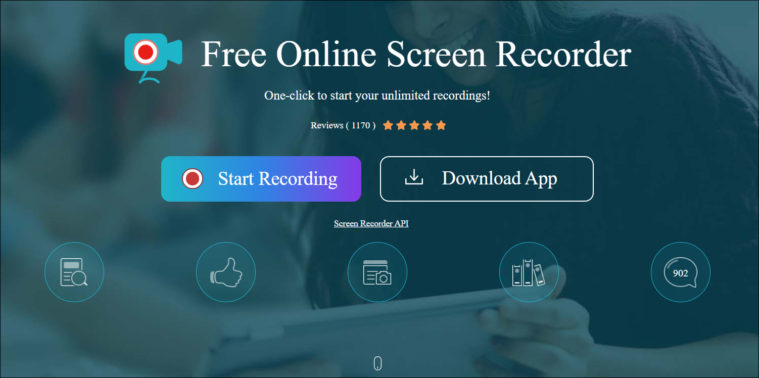
Apowersoftは、最も人気のある画面記録ベンダーのXNUMXつです。 このプラットフォームは、ビデオ変換、PDF圧縮、背景、透かし消去など、他の多くの機能を提供します。
現在の製品であるApowersoftFree Screen Recorderは、ダウンロード可能なアプリケーションとしても利用できるシンプルなオンラインレコーダーです。 高度な画面記録オプション用。
Apowersoft Free Screen Recording Appはシンプルかもしれませんが、通常のスクリーンレコーダーではありません。 このアプリを使用すると、時間制限なしで、録画ウィンドウをカスタマイズするオプションを使用して、非常に簡単にビデオを録画できます。
このアプリを使用すると、オーディオとビデオの記録、Webカメラの記録、およびスクリーンキャストの編集をリアルタイムで実行できます。 録音に注釈を付けたり、複数の形式でエクスポートしたり、RecCloudに保存したり、コンピューターのローカルドライブに保存したりすることもできます。
OBS Studio

OBS Studioは、もうXNUMXつの使い慣れた画面記録ソフトウェアです。 これは、画面/ビデオ録画とライブストリーミングを備えた無料のオープンソースレコーダーです。 実際、これは特にゲーマーの間で人気があります。
OBSまたはOpenBroadcast Software Studioは、多数の高度な機能とユーティリティを提供する優れたストリーミングソフトウェアです。 このオプションを使用して画面を記録するだけの場合は、高性能なエクスペリエンスが得られます。
このソフトウェアは、無制限のリアルタイムHD画面記録を可能にします。 その他の機能には、画面共有とインスタントストリーミングが含まれます。 独自のホットキーを構成して、ロギングをより速く簡単にすることもできます。 OBSは、強力なAPI、プラグイン統合、および組み込みプラグインを通じて、コラボレーションによる創造性を実現します。
織機。プログラム
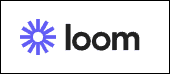
Loomは、最もお気に入りのスクリーンレコーダーのギャングに加わりました。 大企業の中にはさまざまなジャンルで使用しているものもあるので、ここでは一種の大物です。 実際、Loomはそれ自体が最高のスクリーンレコーダーであると考えています。
Loomには無料プランと50つの有料プランがあります。 無料プランは、個々のユーザーに最適です。 これにより、最大25人のライトコンテンツクリエーターがユーザーあたり最大5本のビデオを作成でき、ビデオあたりの制限はXNUMX分です。
すべてのプランで、バブルを画面とカメラに記録できます。 ただし、ビデオの品質はプランごとに異なる場合があります。 無料プランは720pしか記録しませんが、ビジネスおよび企業プランは4KHDビデオ品質で記録します。 その他の機能は、インスタントビデオ編集、GIF、クリエイタービューのみ、アクセス制限、ライブラリです。
両方の有料プラン–企業と組織は、無制限のクリエイターに無制限の期間の無制限のビデオを作成し、無制限のスクリーンショットを撮ることを許可します。 事業計画には、50人の(無料の)ライトビルダーも含まれています。 有料の追加機能には、カスタムサイズ、DNDモード、描画ツール、カスタムビデオサムネイル、およびビデオのパスワード保護があります。 すべてのプランで、Slack、Notion、GitHub、Jiraなどの外部統合が可能です。
ビジネスプランは14日間の無料トライアルで利用でき、その後は月額$ 8が請求されます。 プロジェクト計画では、LoomSalesに連絡するように求められます。
フラッシュバックエクスプレスプログラム
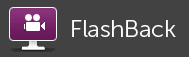
FlashBack Expressは無料の製品ですが、無料バージョンでは優れた機能を提供します。 FlashBack Expressは、無料の画面記録ソフトウェアおよびFlashBackProです。 有料版は、画面記録および編集ソフトウェアです。
無料プランでは、時間制限なしで画面を記録し、ウェブカメラの記録を実行できます。 コメントを含めて、録音をMP4、WMV、およびAVI形式で保存することもできます。 すべての録音には透かしがありません。
FlashBack Proは、FlashBack Expressのすべての機能に、編集ツールの完全なスイート、ビデオエフェクト、ビデオスケジューリング、画像、オーディオ、テキストを録音に追加するオプションなどの追加機能を備えています。 有料プランでは、録音を任意の形式で保存できます。
このプランは、単一ライセンスベースで動作します。 49台のPCパスの価格は約74ドルで、99台のPCの割引価格は6ドルです(6ドルから下がっています)。 最大20台のコンピューターのライセンスを購入できます。 XNUMXからXNUMXの間の場合は、店舗への訪問が必要になり、それ以上の場合は、FlashBackを使用したセールスコールが必要になります。
LiteCam HD
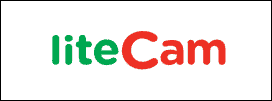
LiteCamは優れたHD画面記録ソフトウェアです。 別々の目的のためにXNUMXつのレコーディング製品を提供します。 すべての製品には、無料バージョンと有料製品があります。
LiteCamHDは製品の10つです。 無料版にはXNUMX分の録音制限と透かしの欠陥があります。 有料版では、無制限の所有権と登録が可能ですが、ライセンスを購入した後でなければなりません。
LiteCam HDは、画面やその他のビデオを最大1080フレーム/秒の高解像度30pで記録します。 ソフトウェアにはRSCC(RSupport Screen Capture Codec)が搭載されているため、すべてのビデオを損失なく瞬時に圧縮できます。 録音のスケジュール設定、録音からのオーディオの抽出、録音の描画、マウスカーソル効果、ビデオの共有などの機能があります。
スクリーンキャスト-O-Matic
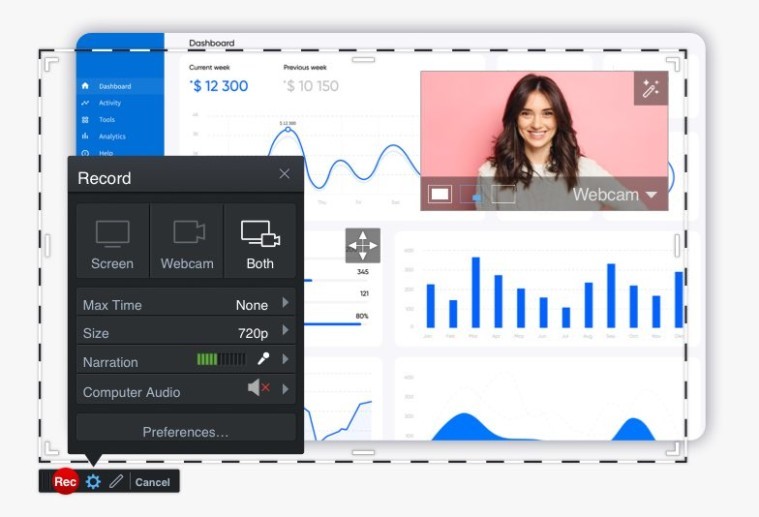
Screencast-O-Maticは、無料の画面記録ソフトウェアです。 この製品の最大の利点は、手頃な価格です。 有料版でさえ新鮮な空気の息吹です。 デラックスパッケージは月額$ 1.65、プレミアパッケージは月額$ 4です。
Screencast-O-Maticの目的は、すばやく簡単に画面を記録できることです。 マイクから画面/ウェブカメラの録音に音声(ナレーション)、キャプション、または音楽を追加できます。 各ビデオは15分に制限されているため、無制限のビデオを録画することもできます。 すべてのビデオは、トリムツールを使用して即座に編集できます。
リンクやコードを使用して、またはScreencast-O-Maticアカウント、YouTube、Googleドライブ、Microsoft Teams、Google Classroom、Twitter、Canvasなどでビデオ/録画を共有することも簡単です。 これらは単なる無料機能です。 アップグレードされたバージョンでは、録音の描画、スクリプトツール、スクリーンショットツール、自動コメント、より大きな音楽ライブラリなどの高度なツールを自由に使用できます。
小さなテイク
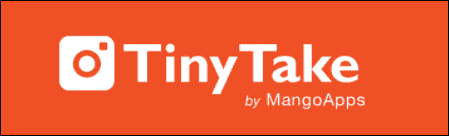
あなたが無料であなたに最高のそして基本的な機能を与える個人的なスクリーン記録ソフトウェアを探しているなら、TinyTakeは素晴らしい選択です。 プラットフォームは、より優れた機能を備えた有料オプションも提供します。
基本的なTinyTakeプランを使用すると、画面を5分間記録し、2 MBの内部ストレージに保存して、完全に機能するオンラインWebギャラリーを自分で使用できます。
すべてのTinyTakeプラン(有料および無料)には、コンピューターの画面またはWebカメラを記録できる専用の記録ウィンドウがあります。 各プランには、XNUMXつのビデオに対して独自のストレージと時間制限があります。 ビデオには簡単に注釈を付けて、ローカルおよびオンラインギャラリーに保存できます。 また、Webや電子メールで共有することもできます。
基本プランは個人プランです。 有料プラン–スタンダード、プラス、ジャンボ、すべて商用利用。 プランごとの記録とストレージの制限15分、20 GB; 30分、200 GB; それぞれ60分、1TB。 すべての有料プランには広告がありません。 最後のXNUMXつのプラン(PlusとJumbo)のみが統合されたYouTube機能を備えています。
Ezvidスクリーンレコーダー
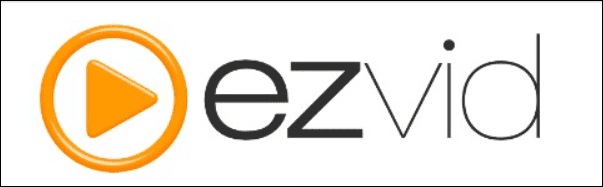
Ezvidは完全に無料のスクリーンレコーダーです。 Windowsで画面を記録およびキャプチャするのは、世界で最も簡単なプログラムとさえ見なされています。 さらに、このパッケージには無料のビデオエディターとクリエーターも含まれています。
Ezvid Screen Recorderは、画面上での描画も可能にする高速でスムーズな画面記録を可能にします。 FaceCamとVoiceSynthesizerは、製品にバンドルされているユーティリティです。 また、録音/ビデオの速度を制御したり、無料の音楽ライブラリを使用してエフェクトを追加したり、ビデオを無料で編集したりすることもできます。 これとは別に、Ezvidはスライドショークリエーターと全体的なクイックレコーディングおよび編集エクスペリエンスを提供します。
VideoProc

VideoProcは、画面の記録とビデオの編集のための包括的なプログラムです。 画面の記録とは別に、さまざまなソースからのビデオを編集、変換、圧縮、および操作することもできます。
VideoProcは現在、世界最速のビデオプロセッサおよびコンプレッサーです。 これは、完全なGPUアクセラレーションを備えた唯一のビデオ処理ソフトウェアです。 ソフトウェアにはレベル3のGPUが搭載されています。
VideoProcスクリーンレコーダーでは、スクリーン、ウェブカメラ、ピクチャーインピクチャーのXNUMXつの記録モードが可能です。 クロマキーを使用してグリーンスクリーンビデオを録画し、さらに処理することなく、ライブレコーディング画面で直接背景を変更することもできます。 その他のツールには、ナレーション、トリミング、描画、テキストの強調表示、テキストの追加、画像、矢印、アウトラインなどがあります。
VideoProcを使用したビデオ編集は専門的な問題です。 不安定なビデオを安定させ、魚眼レンズの歪みを修正し、ノイズをキャンセルし、ビデオをGIFに変換し、独自の透かしを追加し、ビデオを強化し、ビデオをトリミングし、速度を変更します。 VideoProcには他にも多くの機能があります-主にビデオの編集、変換、圧縮に関連しています。
コンピューターのスクリーンキャプチャ 多目的技術です。 多種多様なユーザーや職業に非常に役立ちます。 今日の世界の状況では、変化に対応するための高度な方法が求められており、スクリーンキャストは大きな貢献をしています。 私たちはあなたが最高のものを見つけたことを願っています ビデオ画面記録ソフトウェア Windows11コンピューター。









